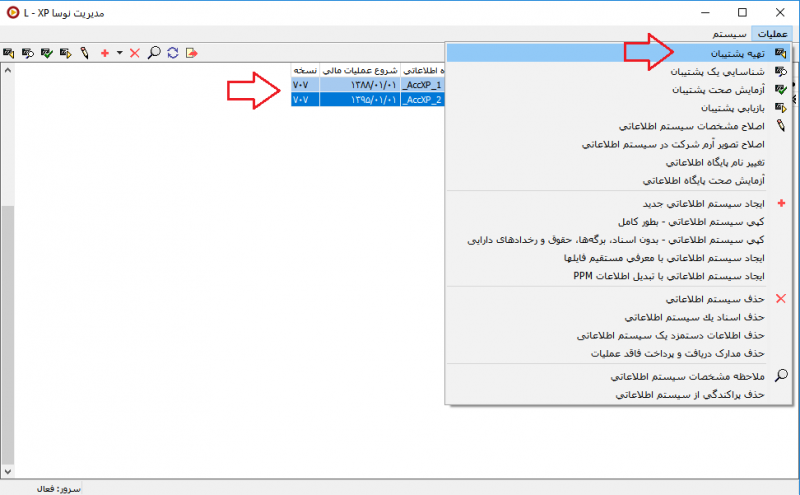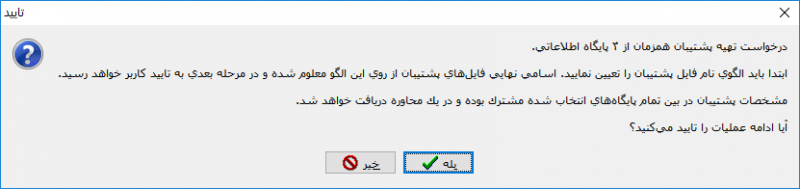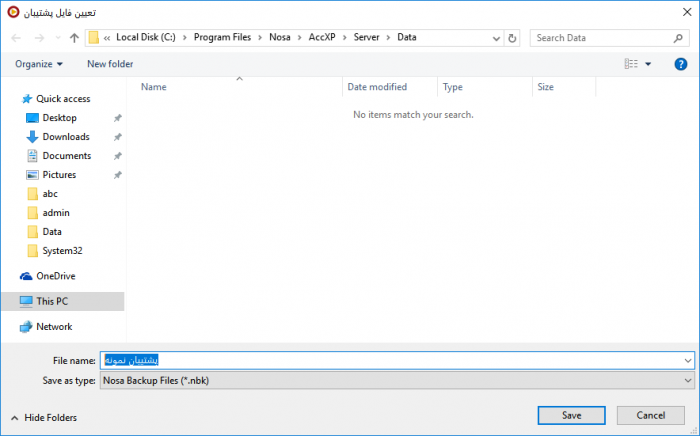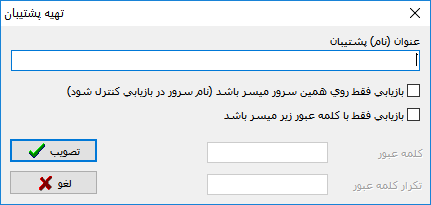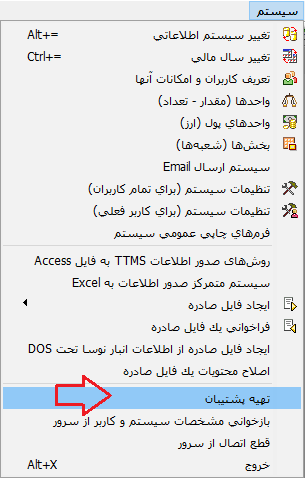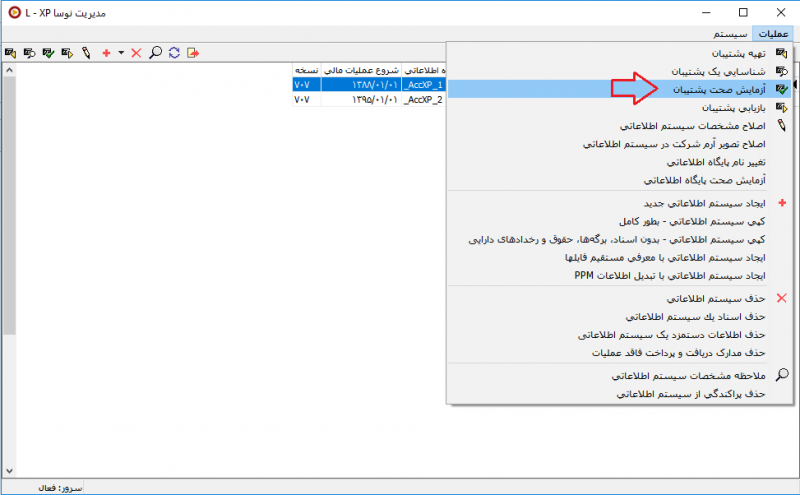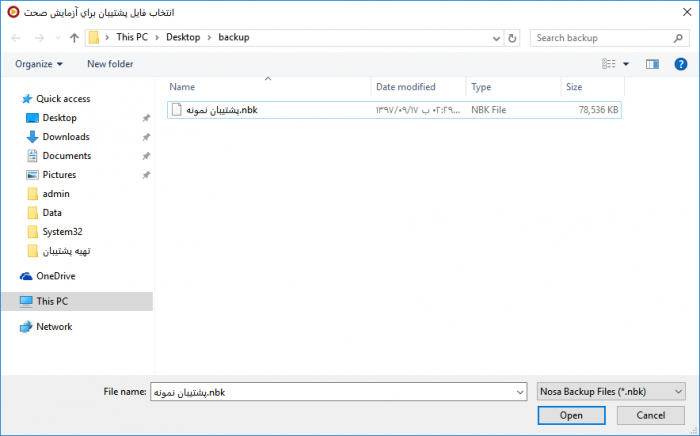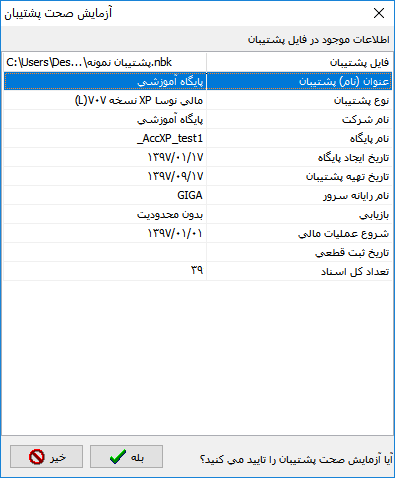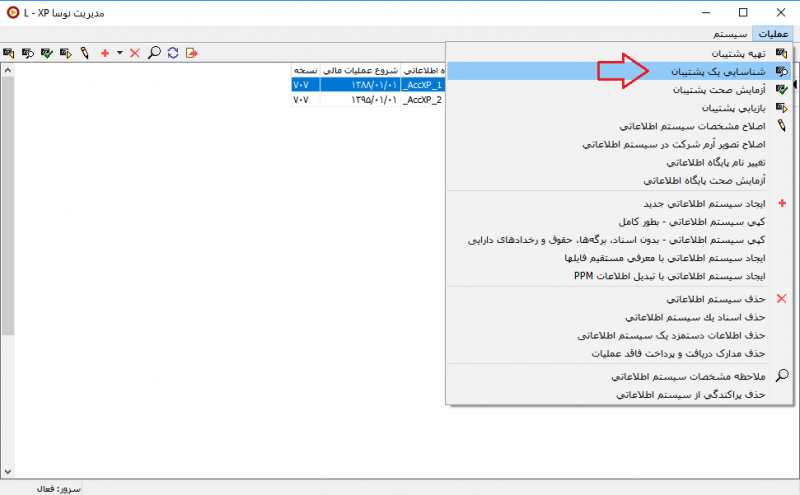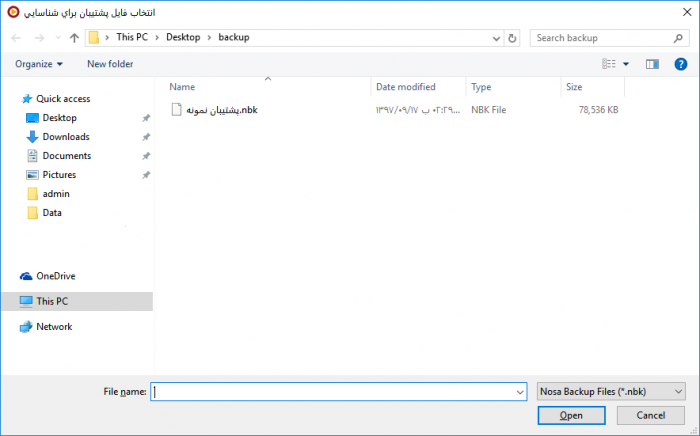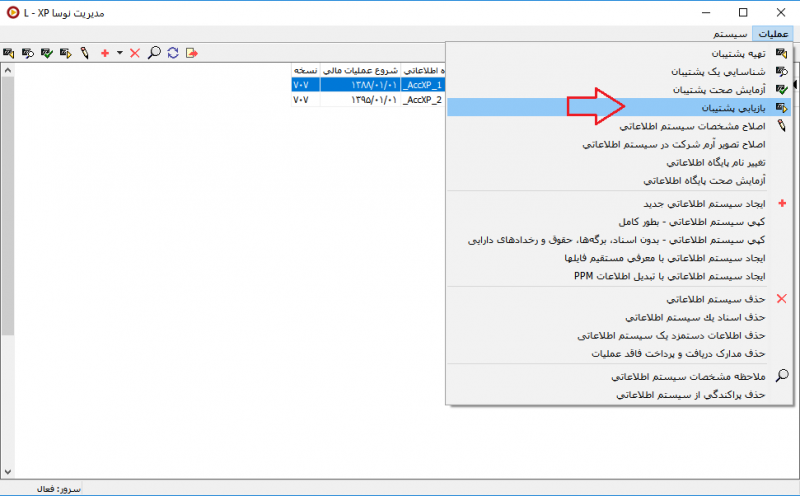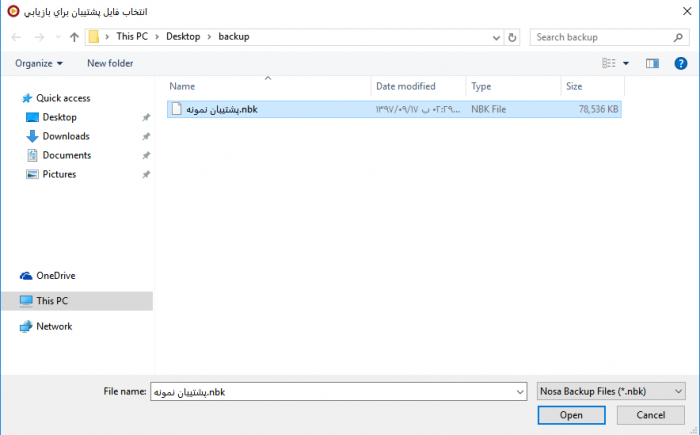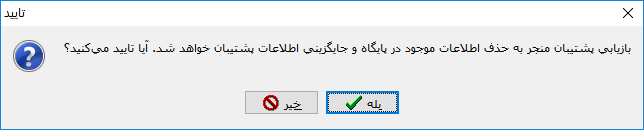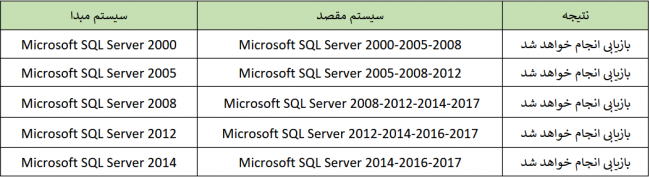عملیات مربوط به پشتیبان (تهیه، شناسایی، آزمایش صحت، بازیابی)
اهمیت اخذ پشتیبان
امروزه یکی از مهترین مباحث مربوط به اطلاعات و دادهها، بحث امنیت میباشد.
این مقوله به فراخور مجموعهها یا سازمانهایی که وابسته به مجموعهای از اطلاعات مهم و بعضا حیاتی خود میباشند، اهمیت بیشتری پیدا خواهد کرد.
عواملی مانند: اشتباهات سهوی یا عمدی انسانی و بروز اشکال در زیر ساختهای نرمافزاری و سختافزاری از مهم ترین عواملی است که باعث تهدید امنیت اطلاعات میشود.
اینجاست که اخذ پشتیبان از اطلاعات و دادهها در بازههای زمانی مشخص، بیش از هر چیز اهمیت پیدا خواهد کرد.
برای این منظور، امکانات لازم جهت تهیه فایلهای پشتیبان در سیستم مالی یکپارچه نوسا، پیش بینی شده است.
تهیه پشتیبان
به منظور اخذ پشتیبان از یک یا چند پایگاه اطلاعاتی بطور هم زمان، کافیست در نرمافزار مدیریت نوسا، پایگاه(های)اطلاعاتی مورد نظر را انتخاب نمایید.
نرمافزار مدیریت نوسا(Admin)، تنها بر روی سیستم سرور(سیستمی که قفل سختافزاری روی آن قرار دارد) نصب و قابل دسترسی میباشد.
جهت گزینش چند پایگاه بهصورت متوالی کافیست از کلیدهای "مکاننمای بالا یا پایین + Shift" استفاده نمایید.
همچنین جهت انتخاب چند پایگاه غیر متوالی، همزمان با پایین نگه داشتن کلید "Ctrl" پایگاههای موردنظر را به وسیله کلیک چپ موس انتخاب نمایید.
پس از انتخاب پایگاههای موردنظر از منوی "عملیات" ، " تهیه پشتیبان" را انتخاب نمایید.
اکیداً توصیه میشود پیش از اخذ پشتیبان از پایگاه اطلاعاتی مورد نظر، با استفاده از ابزار "آزمایش صحت پایگاه اطلاعاتی" از صحت پایگاه مورد نظر، اطمینان حاصل نمایید.
در صورت انتخاب چند پایگاه به صورت همزمان، محاورهای به مضمون زیر، مشاهده خواهید کرد:
در هر دو صورت(انتخاب تنها یک پایگاه جهت اخذ پشتیبان)و یا تایید محاوره فوق، وارد پنجره "تعیین فایل پشتیبان" به شکل زیر خواهید شد.
در پنجره فوق، محل ذخیره فایل پشتیبان را انتخاب نمایید.
مقصد فایل پشتیبان نمیتواند یک پوشه با نام فارسی انتخاب شود.
در قسمت "File name" نام و یا الگوی نام مورد نظر را وارد نمایید.
نام وارد شده میتواند ترکیبی از حروف و اعداد فارسی یا انگلیسی باشد.
وارد نمودن کاراکترهای "، |، *، /، :، >و < غیر مجاز بوده و در صورت استفاده با پیغام خطا از سوی نرمافزار مواجه خواهید شد.
با فشردن تکمه "Save"، وارد پنجره "تهیه پشتیبان" به شکل زیر خواهید شد :
- عنوان (نام) پشتیبان: در این قسمت نام موردنظر جهت شناسایی فایل پشتیبان در نرمافزار نوسا را وارد نمایید.
بهتر است نام وارد شده، یک عنوان که نشان دهنده ماهیت و تاریخ مربوط به فایل پشتیبان میباشد، وارد نمایید. این عنوان در مواقع شناسایی یا بازیابی پشتیبان بسیار سودمند بوده و از بروز اشتباهات احتمالی در انتخاب فایلهای نامرتبط جلوگیری میکند.
- بازیابی فقط روی همین سرور میسر باشد(نام سرور در بازیابی کنترل شود) : با انتخاب این گزینه بازیابی پشتیبان تنها روی سیستمی که پشتیبان از آن اخذ شده، قابل بازیابی خواهد بود. این امکان از خروج و انتقال ناخواسته اطلاعات حسابداری جلوگیری میکند.
- بازیابی فقط با کلمه عبور زیر میسر باشد: با انتخاب این گزینه، دو فیلد "کلمه عبور" و "تکرار کلمه عبور" فعال شده و میتوان جهت دسترسی به فایل پشتیبان، کلمه عبور تعیین نمود.
لطفا در هنگام استفاده از گزینههای فوق دقت لازم را به عمل آورید.
پس از اعمال تنظیمات موردنظر تکمه "تصویب" را فشار دهید.
بهتر است تا حد امکان محل ذخیره سازی فایل پشتیبان، درایوی غیر از درایو نصب ویندوز انتخاب شود.
بهتر است در هر بار اخذ پشتیبان، نام فایل پشتیبان تغییر داده شود تا از باز نویسی(Overwrite)بر روی فایل قبلی جلوگیری شود.
توصیه میشود تا حد امکان فواصل زمانی میان فایل های پشتیبان را کوتاهتر نمایید. اینکار باعث بالا رفتن امنیت سیستم شده و احتمال از دست رفتن اطلاعات را کاهش خواهد داد.
همیشه یک نسخه از پشتیبان، بر روی سایر رسانههای ذخیره سازی و یا سیستمی مطمئن(غیر از سرور)، نگهداری نمایید.
همچنین، در نسخه 8.02 از سیستم مالی یکپارچه نوسا امکان اخذ پشتیبان از طریق کلاینت نیز فراهم شده است؛ برای این منظور کافیست از طریق منوی "سیستم"، گزینه "تهیه پشتیبان" را انتخاب نمایید. توجه نمایید، بدلیل اینکه معمولا برنامه کلاینت در سیستمی غیر از سیستم سرور(که شامل سرور نرمافزار نوسا و برنامه پایگاه داده SQL) میباشد، لذا با اینکه فرمان تهیه پشتیبان از کلایت قابل صدور است، اما فایل حاوی اطلاعات پشتیبان بصورت فیزیکی فقط در سیستم سرور ایجاد خواهد شد.
تنها کاربرانی که "اختیار" ویژهی "تهیه پشتیبان" را دارند قادر به صدور این فرمان خواهند بود.
آزمایش صحت پشتیبان
جهت حصول اطمینان از صحت فایل پشتیبان اخذ شده از امکان "آزمایش صحت یک فایل پشتیبان" استفاده میشود.
توصیه میشود که بعد از اخذ پشتیبان، حتما از امکان مزبور استفاده نمایید.
برای این منظور، در نرمافزار مدیریت نوسا(Admin)، وارد منوی "عملیات" شده و گزینه "آزمایش صحت پشتیبان" را انتخاب نمایید.
نرمافزار مدیریت نوسا(Admin)، تنها بر روی سیستم سرور(سیستمی که قفل سختافزاری روی آن قرار دارد) نصب و قابل دسترسی میباشد.
با انجام این کار وارد پنجرهای تحت عنوان "انتخاب فایل پشتیبان برای آزمایش صحت" بهشکل زیر خواهید شد:
در پنجره انتخاب فایل پشتیبان برای آزمایش صحت، از محل ذخیره سازی فایل پشتیبان آن را انتخاب کرده و بر روی تکمه "Open" کلیک نمایید.
پنجرهی "آزمایش صحت پشتیبان" بهشکل زیر باز خواهد شد:
نمایش جدول فوق به منزلهی شناسایی فایل پشتیبان میباشد.
در این قسمت میتوان اطلاعات مربوط به فایل پشتیبان را ملاحظه نمود.
با انتخاب تکمه "بله" پنجرهای با محتوی آزمایش صحت پشتیبان به پایان رسید ، نمایش داده میشود.
شناسایی یک پشتیبان
در مواقعی که نیاز به بازیابی فایل پشتیبان میباشد، جهت حصول اطمینان از فایل پشتیبان انتخاب شده، در مواردی مانند ارتباط فایل پشتیبان با سیستم اطلاعاتی مورد نظر، محدوده اسناد، تاریخ و.. کافیست از امکان شناسایی یک پشتیبان استفاده نمود.
برای این منظور، در نرمافزار مدیریت نوسا(Admin) وارد منوی "عملیات" شده و گزینه " شناسایی یک پشتیبان" را انتخاب نمایید.
نرمافزار مدیریت نوسا(Admin)، تنها بر روی سیستم سرور(سیستمی که قفل سختافزاری روی آن قرار دارد) نصب و قابل دسترسی میباشد.
پنجره "انتخاب فایل پشتیبان برای شناسایی" بهشکل زیر باز خواهد شد:
در پنجره انتخاب فایل پشتیبان، از محل ذخیره سازی فایل پشتیبان آن را انتخاب کرده و بر روی تکمه "Open" کلیک نمایید.
پنجرهی "شناسایی پشتیبان" بهشکل زیر باز خواهد شد:
در این قسمت اطلاعاتی از قبیل: فایل پشتیبان(محل ذخیره و نام فایل در سیستم)، عنوان(نام)پشتیبان، نوع پشتیبان، نام شرکت، نام پایگاه داده و... قابل مشاهد خواهد بود.
بازیابی پشتیبان
در شرایطی که تمام راه حلها جهت اصلاح و بازسازی پایگاهداده موردنظر بینتیجه مانده باشد؛ راه حل نهایی بازیابی پشتیبان مربوط به آخرین تاریخ و قبل از مشکل بهوجود آمده خواهد بود.
نکته بسیار مهمی که در زمان بازیابی پشتیبان باید مورد توجه قرار گیرد، آناست که این عمل منجر به حذف اطلاعات موجود در پایگاه داده و جایگزینی اطلاعات پشتیبان خواهد شد.
به منظور بازیابی یک فایل پشتیبان، پایگاه داده مربوط به فایل پشتیبان را در نرمافزار مدیریت نوسا(Admin)انتخاب نموده و از منوی "عملیات" ، "بازیابی پشتیبان" را انتخاب نمایید.
نرمافزار مدیریت نوسا(Admin)تنها بر روی سیستم سرور(سیستمی که قفل سختافزاری روی آن قرار دارد)نصب و قابل دسترسی میباشد.
با انجام اینکار وارد پنجره "انتخاب فایل پشتیبان برای بازیابی" خواهید شد:
در پنجره فوق، فایل پشتیبان مورد نظر را انتخاب کرده و بر روی تکمه "Open" کلیک نمایید.
پنجره "نمایش اطلاعات فایل پشتیبان" به شکل زیر باز خواهد شد:
پس از حصول اطمینان در مورد فایل پشتیبان، بر روی تکمه "بله" کلیک نمایید.
بازیابی فایل پشتیبان عمل بسیار حساسی است که در صورت اشتباه میتواند صدمات جبران ناپذیری را به اطلاعات وارد کرده و منجر به حذف تمام یا بخشی از اطلاعات گردد.
با تایید محاوره زیر عمل بازیابی پشتیبان آغاز خواهد شد.
در صورتیکه فایل پشتیبان، مربوط پایگاه انتخاب شده نباشد، پیغام خطایی مبنی بر "این پشتیبانی مربوط به پایگاه ... است و با پایگاه جاری مطابقت ندارد" مواجه خواهید شد که در صورت تایید منجر به حذف کلیه اطلاعات مربوط به پایگاه داده انتخاب شده خواهد شد.
بازیابی پشتیبان بر روی سیستم دیگر
جهت بازیابی سیستم اطلاعاتی بر روی سایر سیستمها، کافیست مراحل بازیابی پشتیبان را به ترتیب انجام دهید.
نکتهای که در این مورد باید به آن توجه شود، نسخههای نرمافزار پایگاه داده(SQL) سیستم مبدا تهیه فایل پشتیبان و سیستم مقصد میباشد. حالتهای ممکن به شرح زیر میباشد:
"نسخه نرمافزار پایگاه داده مقصد "پایینتر" است": در صورتیکه نسخه نرمافزار پایگاه داده(SQL) سیستم مقصد پایینتر از سیستم مبدا باشد، موفق به عمل بازیابی نسخه پشتیبان نخواهیم بود.
"نسخه نرمافزار پایگاه داده مقصد "بالاتر" است": در این حالت سیستم مقصد میتواند برخی از نسخههای قدیمیتر از نرمافزار پایگاه داده(SQL) را بازیابی نمایید.
در ادامه مطلب فوق تشریح داده شده است:
category : بازگشت